最新下载
热门教程
- 1
- 2
- 3
- 4
- 5
- 6
- 7
- 8
- 9
- 10
ppt中插入三线表的教程
时间:2022-06-27 10:13:21 编辑:袖梨 来源:一聚教程网
1.我们先打开一个ppt或新建一个ppt,然后点击菜单上的“插入”——表格——选择行列,如下图所示。
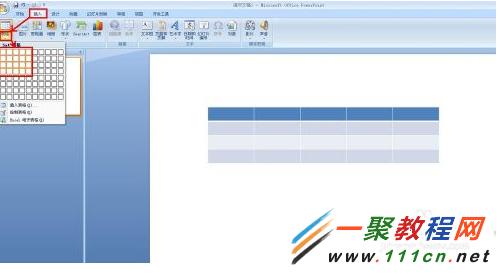
2.把光标移动到表格左边框外面出现十字箭头时双击,在菜单栏“设计”中选择一种底纹。。
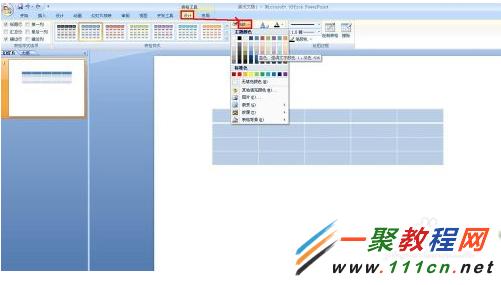
3.好了现在我在“设计”——》“边框” 找到“无边框” 点击 如下图所示。
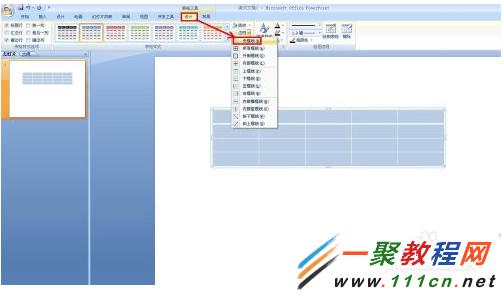
4.同样在“设计”——》“边框”找到“上框线” 点击 如下图所示。
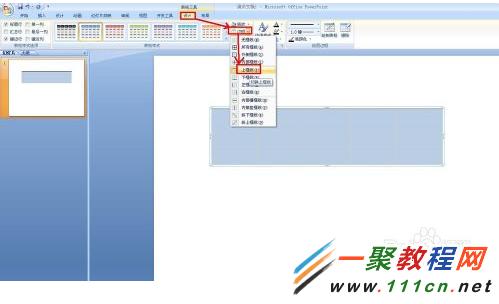
5.还是在“设计”——》“边框”找到“下框线” 点击 如下图所示。
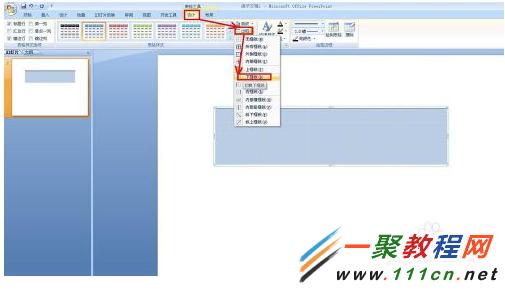
6.好了现在我们在表格第一行点击,然后同样在菜单上的“设计”找到“边框”我们再找到“下框线” 如图所示。
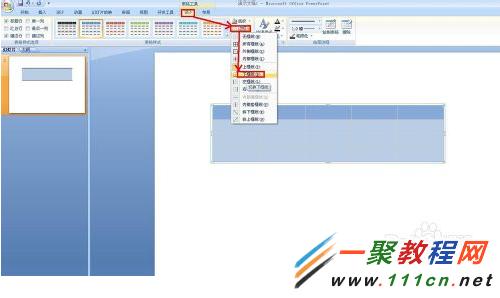
7.哈哈现在我们三线表格就出来了,是不是非常的简单呀。
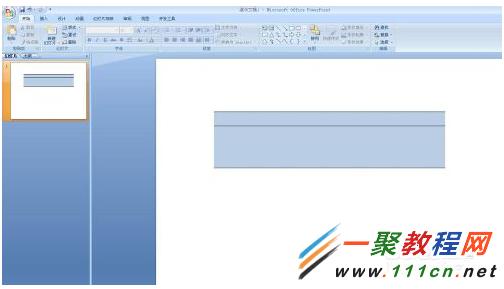
相关文章
- 《弓箭传说2》新手玩法介绍 01-16
- 《地下城与勇士:起源》断桥烟雨多买多送活动内容一览 01-16
- 《差不多高手》醉拳龙技能特点分享 01-16
- 《鬼谷八荒》毕方尾羽解除限制道具推荐 01-16
- 《地下城与勇士:起源》阿拉德首次迎新春活动内容一览 01-16
- 《差不多高手》情圣技能特点分享 01-16














